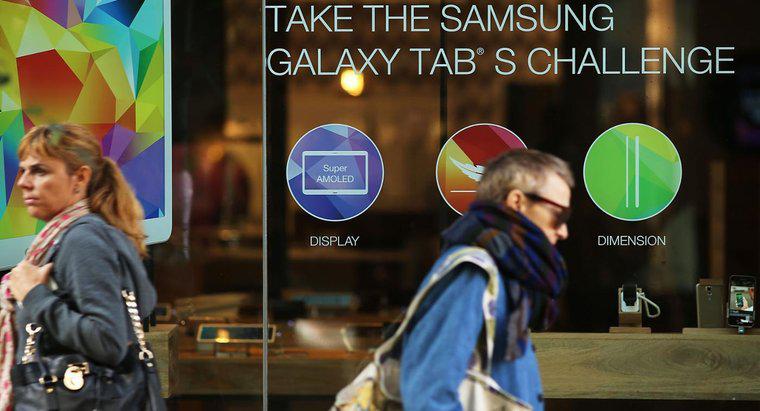Aby utworzyć folder na iPadzie, wybierz dwie początkowe aplikacje, które chcesz uwzględnić w folderze. Wejdź w tryb edycji i przeciągnij jedną z ikon aplikacji na drugą. Zmień nazwę folderu i dodaj dodatkowe aplikacje.
-
Wybierz dwie początkowe aplikacje
Ponieważ folder musi zawierać co najmniej dwie aplikacje, wybierz dwie aplikacje, które warto połączyć.
-
Wejdź do trybu edycji
Wróć do ekranu głównego iPada, klikając przycisk Strona główna. Przesuń palcem w lewo, jeśli aplikacja wybrana w kroku 1 znajduje się na innym ekranie. Stuknij i przytrzymaj ikonę aplikacji, aż wszystkie ikony zaczną się poruszać.
-
Utwórz folder
Stuknij i przeciągnij jedną aplikację bezpośrednio na wybraną drugą aplikację. Automatycznie tworzony jest folder zawierający dwie początkowe aplikacje.
-
Zmień nazwę folderu
Kliknij X w prawym rogu tytułu folderu, aby usunąć domyślną nazwę. Wpisz opisową nazwę folderu.
-
Dodaj dodatkowe aplikacje do folderu
Jeśli chcesz więcej niż dwie aplikacje w folderze, dodaj więcej aplikacji, stukając je i przeciągając z ekranu głównego do folderu.
-
Wyjdź z trybu edycji
Kliknij przycisk Strona główna, aby wyjść z trybu edycji. Aplikacje przestają poruszać.